Mac'inizde Menü Çubuğu Bölücüler Nasıl Kullanılır ve Daha İyi Organize Olun
Elma Kahraman Macos / / March 14, 2021
Son Güncelleme

Yeni araçlar eklendikçe Mac menü çubuğu daha kullanışlı olmaya devam ediyor. Ne yazık ki, bilgisayarınızda yüklü uygulamaların sayısına bağlı olarak çok hızlı bir şekilde dolabilir. Bu nedenle, çalışma alanınıza çok ihtiyaç duyulan bazı düzenlemeleri eklemek için menü çubuğu bölücüler eklemeyi düşünebilirsiniz.
Her Mac'in üst kısmında bulunan menü çubuğu, üçüncü taraf uygulamalar için kontrolleri ve ayrıca genellikle yeni bir yazılım güncellemesiyle eklenen yeni araçları bulabileceğiniz yerdir. Örneğin, macOS Big SurApple, Wi-Fi ve Bluetooth gibi şeyler için kontrollere daha iyi erişebileceğiniz yepyeni Kontrol Merkezi'ni ekledi. Aynı güncelleme yeniden tasarlanmış bir Bildirim Merkezi ekledi. Menü çubuğu ayrıca müzik kontrollerini, pil seçeneklerini ve çok daha fazlasını bulabileceğiniz yerdir.
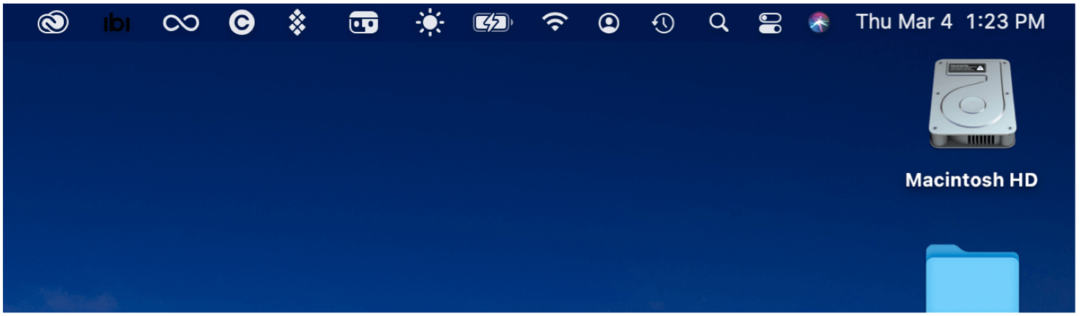
Menü Çubuğu Bölücüler: Çözümler
Menü çubuğuna bir düzen eklemek için, Menü Çubuğu Bölücü adlı üçüncü taraf bir çözüm yüklemelisiniz. Hepsinden iyisi, bu ücretsiz bir çözümdür.
Menü Çubuğu Ayırıcı
Açık kaynak Menü Çubuğu Bölücü, istediğiniz kadar bölücü eklemenize olanak tanır ve simgelerinizi düzenlemenin anlamsız bir yolunu sunar. Oradan, ilave özelleştirme için çubuğa "yüzler" ekleyebilirsiniz.
Menü Çubuğu Bölücü eklemek için:
- Tıklamak bu bağlantı uygulamanın çevrimiçi sayfasını ziyaret etmek için.
- "İndirmek için buraya tıklaUygulamayı bilgisayarınıza indirmek için ”.
- Şuraya git yer Bilgisayarınızda indirilen dosyaların tutulduğu yer.
- Bul sıkıştırılmamış klasör Menü Bölücü adlı.
- Aç Klasör, uygulamayı, Menü Ayırıcıyı görene kadar ayrıntıya inin.
- Uygulamayı taşıyın Menü Ayırıcı Uygulamalar klasörünüze.
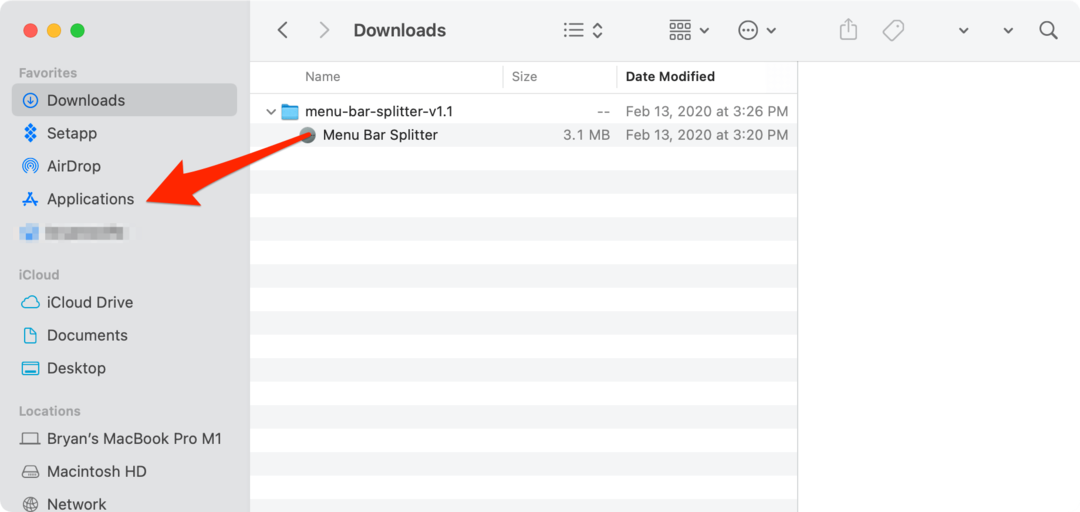
Ardından, Menü Çubuğu Bölücü uygulaması Uygulamalar klasörünüzden.
Menü Ayırıcıyı Kullanma
Uygulamayı ilk kez açtığınızda, menü çubuğunda bir ayırıcı göreceksiniz. Şimdilik sadece ilk uygulama simgenizin solunda duruyor. Alt menüyü kullanarak bölücülerinizin nasıl görüneceğini ayarlayabilirsiniz. Boş bir simge, simgeler arasında boşluk görevi görür; boş alanı "kalın" veya "ince" yapabilirsiniz. Ayrıca dikey bir çizgi veya nokta da ekleyebilirsiniz. Alt menüden başka bir bölücü de ekleyebilirsiniz. Ayırıcıyı Kaldır seçeneği de vardır.
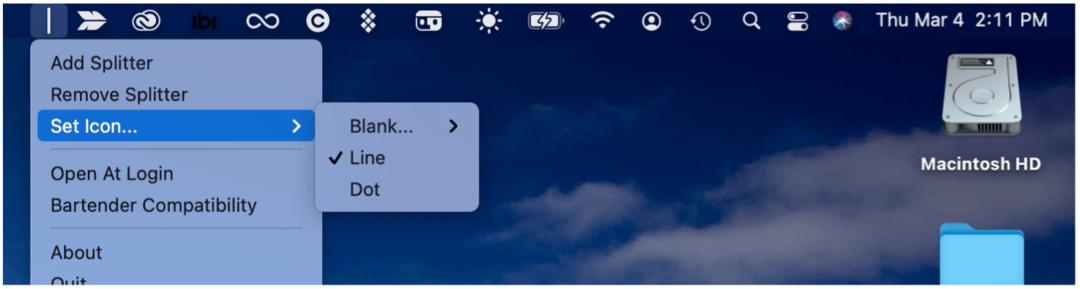
Mevcut uygulama simgelerini menü çubuğunuzdaki farklı konumlara sürüklemek için:
- Basılı tutun Komut tuşu simgeleri yeni bir konuma sürüklerken klavyenizde.
Aşağıdaki örnekte, ayırıcının soluna üç simge taşınmıştır:
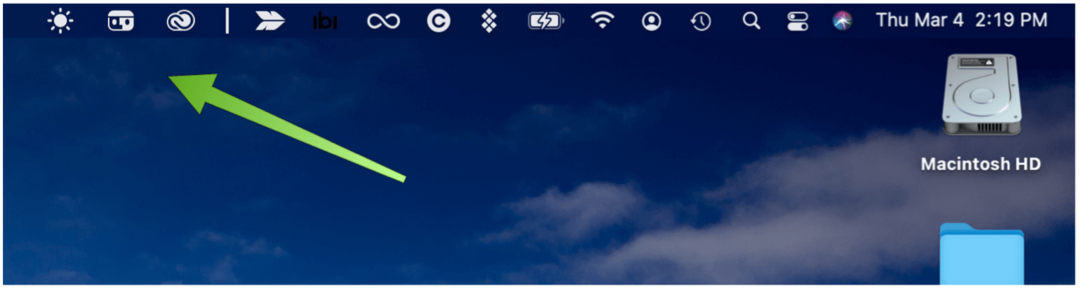
Bu örnekte, menü çubuğunda size üç bölüm verildiğinde eklenen iki bölücü vardır:
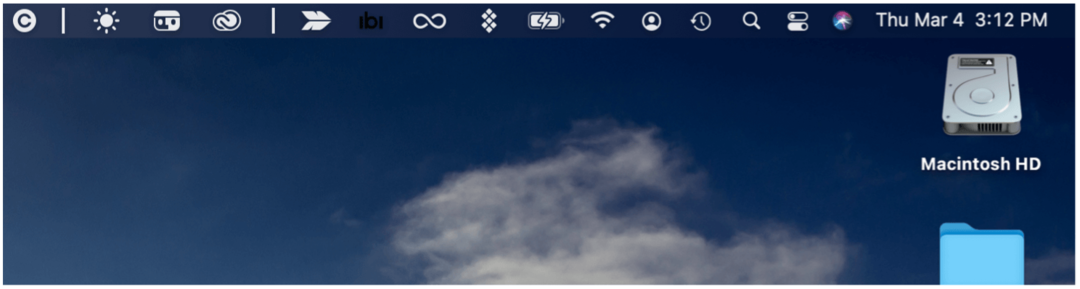
Barmen 4 Uyumluluğu Ne Olacak?
Menü çubuğu ile ilgili en popüler üçüncü taraf uygulamalarından biri Barmen'dir. Şimdi dördüncü neslinde olan 15 dolarlık uygulama, macOS Big Sur için destek içeriyor, ancak Bartender 3 eski bir macOS sürümü kullanan herkes için hala mevcut.
Barmen 4, içinde kalan ücretsiz genel beta, size menü çubuğu öğeleriniz üzerinde tam kontrol sağlayan yeni bir düzen ekranı sunar. Bu yeni sürümün en önemli üç özelliği şunları içerir:
- Yalnızca ihtiyaç duyduğunuzda menü çubuğu öğelerini göstermenize izin veren tetikleyiciler. Örneğin, piliniz yavaşladığında, Wi-Fi bağlantısı kesildiğinde veya Time Machine yedeklendiğinde.
- Hızlı Açığa Çıkarma, farenizi çubuğun üzerine getirerek veya tıklayarak gizli menü çubuğu öğelerinize anında erişmenizi sağlar.
- Hızlı Arama ile, klavyenizden menü çubuğu öğelerini bulabilir, gösterebilir ve etkinleştirebilirsiniz.
Menü Çubuğu Ayırıcıyla Kullanma
Barmen'i Menü Çubuğu Ayırıcı ile kullanmak için Menü Çubuğu Bölücü simgesinden bir kerelik uyumluluk ayarını etkinleştirmeniz gerekir. Böyle yaparak:
- Tıkla Menü Çubuğu Bölücü simgesi menü çubuğunda.
- Seç Barmen Uyumluluğu.
- Seçiniz Evet.
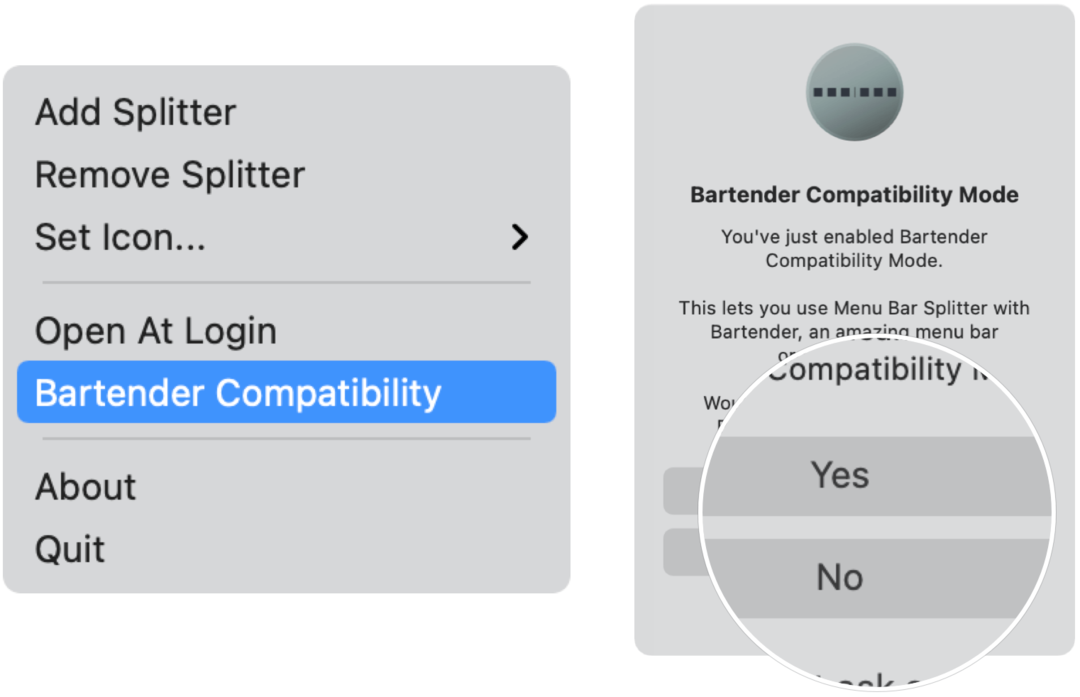
Menü Çubuğu Bölücüler: Son düşünceler
Bir veya daha fazla menü çubuğu bölücü eklemek, simgelerinizi daha iyi düzenlemenizi sağlar. İndirmesi veya kullanması zor bir araç değil. Sonuç, hepimizin kullanabileceği daha temiz bir masaüstü.
Google Chrome Önbelleği, Çerezler ve Tarama Geçmişi Nasıl Temizlenir
Chrome, tarayıcınızın performansını çevrimiçi olarak optimize etmek için göz atma geçmişinizi, önbelleğinizi ve çerezleri saklamak için mükemmel bir iş çıkarır. Onun nasıl ...
Mağaza İçi Fiyat Eşleştirmesi: Mağazada Alışveriş Yaparken Çevrimiçi Fiyatları Nasıl Alırım
Mağazada satın almak, daha yüksek fiyatlar ödemeniz gerektiği anlamına gelmez. Fiyat eşleştirme garantileri sayesinde alışveriş yaparken online indirim alabilirsiniz ...
Dijital Hediye Kartı ile Disney Plus Aboneliği Hediye Etme
Disney Plus'ı beğendiyseniz ve bunu başkalarıyla paylaşmak istiyorsanız, işte Disney + Gift aboneliğini şu şekilde satın alabilirsiniz ...
Google Dokümanlar, E-Tablolar ve Slaytlarda Dokümanları Paylaşma Kılavuzunuz
Google'ın web tabanlı uygulamalarıyla kolayca ortak çalışabilirsiniz. İşte Google Dokümanlar, E-Tablolar ve Slaytlar'da izinlerle paylaşma kılavuzunuz ...
